win10更新一半如何取消 win10更新中如何暂停
我们在更新win10系统时,有时会遇到一些较大版本的更新,很占用我们的时间。所以有的网友就问小编如果我们有急事离开,win10更新一半如何取消呢?对于这一问题,今天小编就来教大家关于win10更新中如何暂停的详细操作方法。
推荐下载:win10 64位原版下载
操作方法如下:
1、首先同时按下win+r键打开运行窗口,输入“services.msc",点击确定。
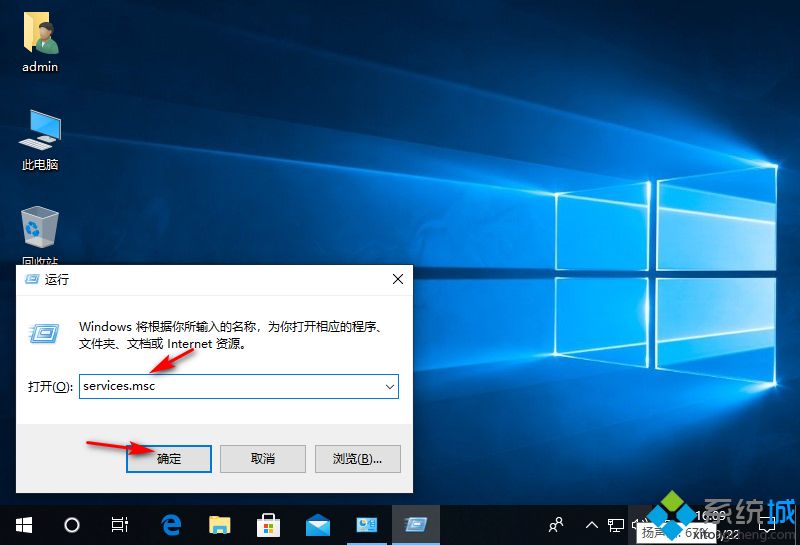
2、进入之后点击左侧的”服务和应用程序“,点击右边的”服务“。
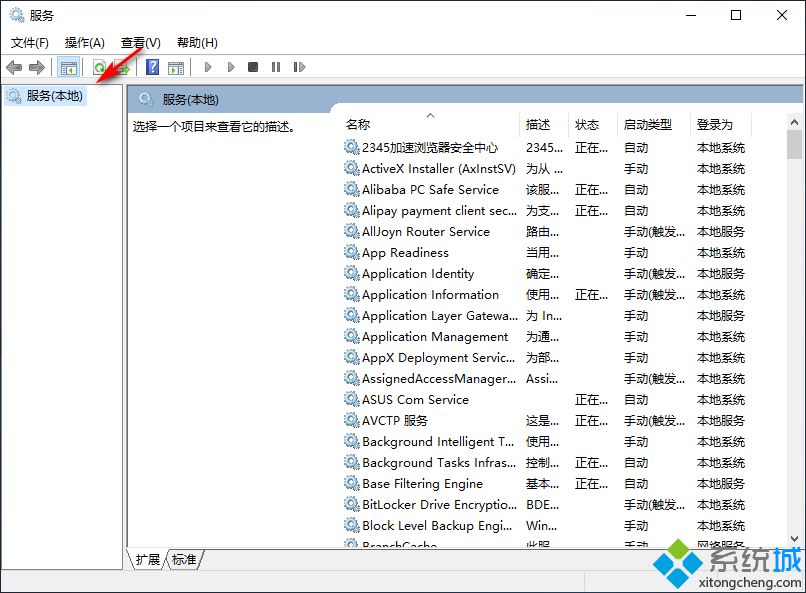
3、找到并点击打开”Windws update"服务,在常规选项里将启动类型改为禁用,最后点击应用-确定就可以了。
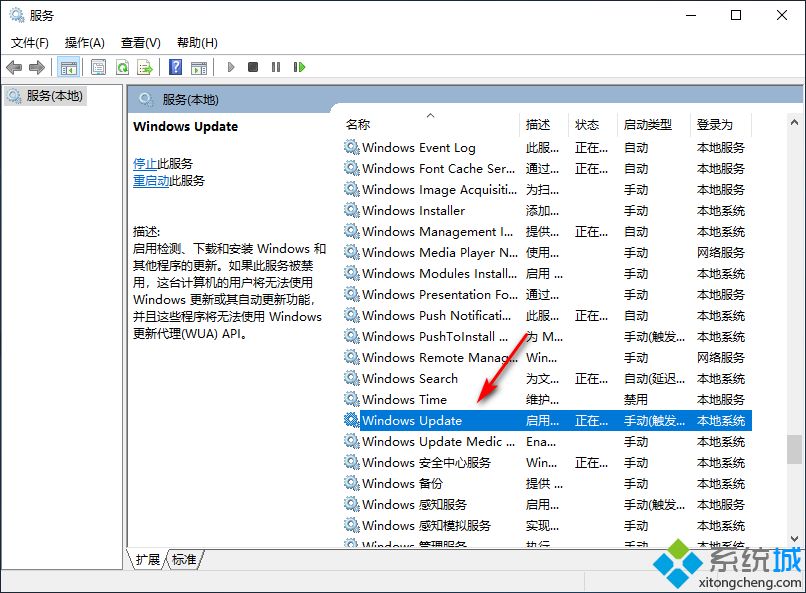
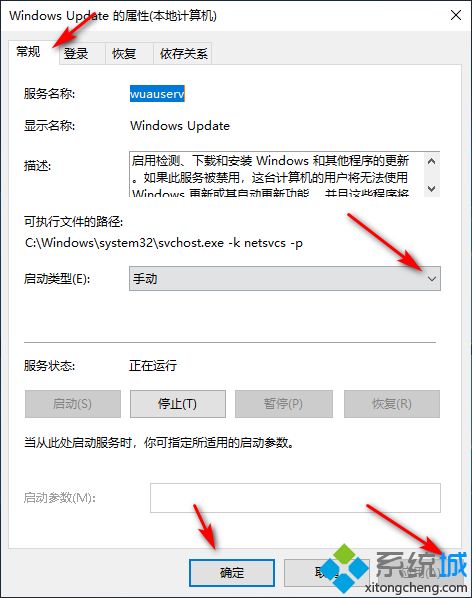
win10更新中如何暂停的详细操作方法就为大家分享到这里啦,有需要的小伙伴可以按照上面的步骤来操作哦。
我告诉你msdn版权声明:以上内容作者已申请原创保护,未经允许不得转载,侵权必究!授权事宜、对本内容有异议或投诉,敬请联系网站管理员,我们将尽快回复您,谢谢合作!










